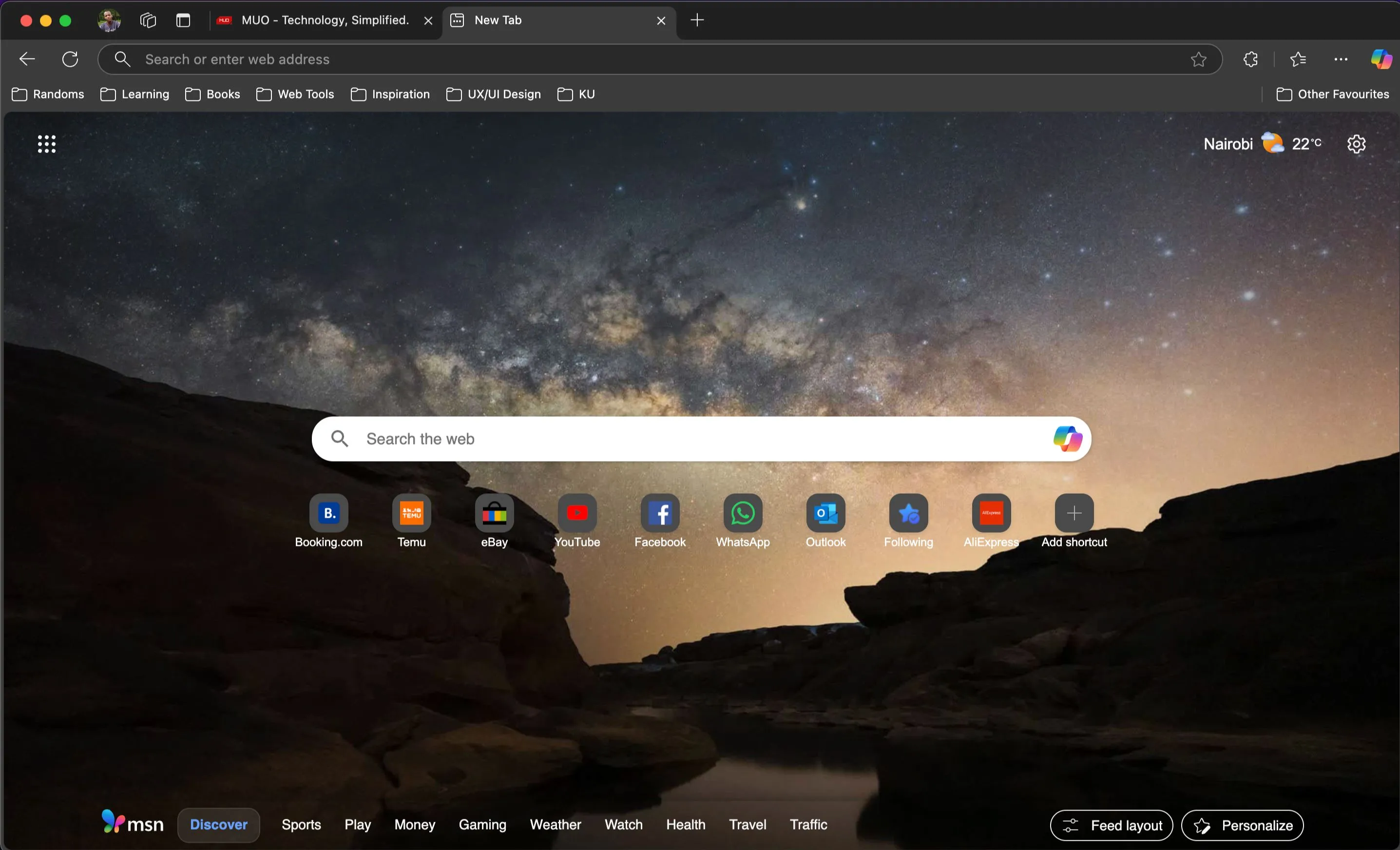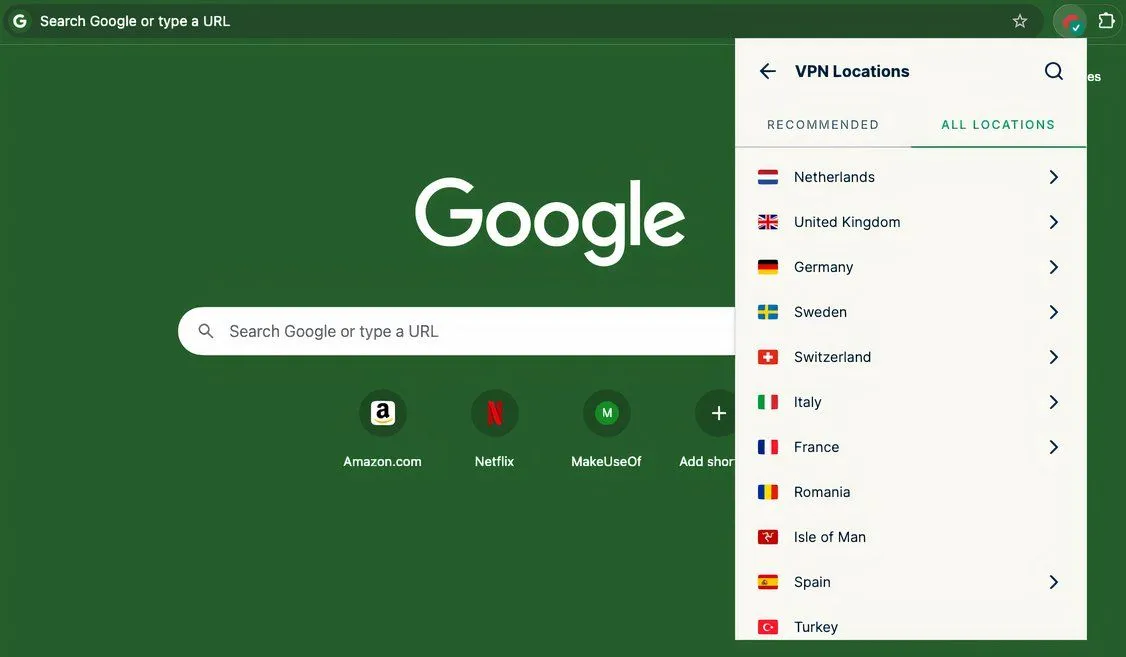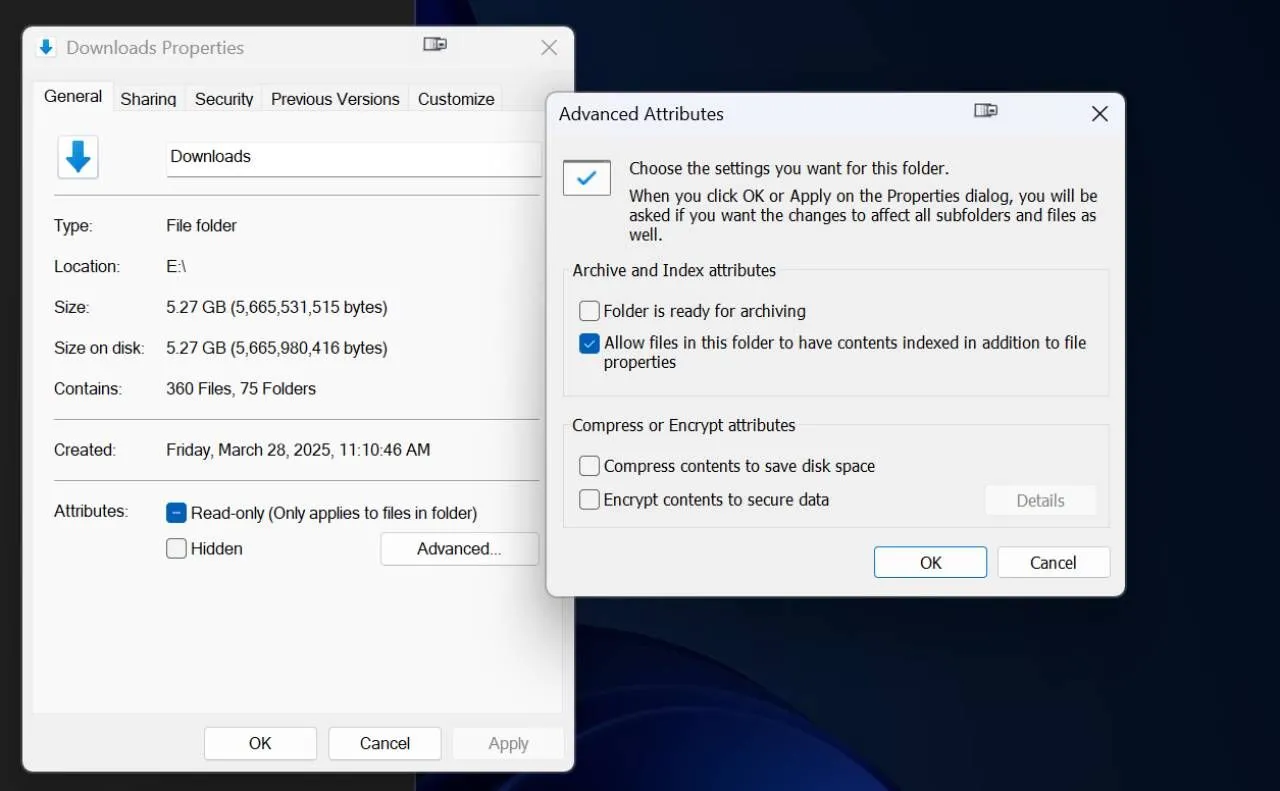Mặc dù Apple luôn tự hào là một trong những hãng công nghệ hàng đầu về quyền riêng tư, nhưng không phải tất cả các cài đặt mặc định trên iPhone của bạn đều tối ưu cho việc bảo vệ dữ liệu cá nhân. Một số cài đặt ưu tiên sự tiện lợi hơn là bảo mật, trong khi những cài đặt khác có thể khiến bạn chia sẻ nhiều thông tin hơn mức mong đợi. Để thực sự làm chủ chiếc iPhone của mình và tăng cường quyền riêng tư, bạn cần chủ động điều chỉnh một vài thiết lập quan trọng.
1. Ngăn Apple Thu Thập Dữ Liệu Chẩn Đoán và Sử Dụng
Giống như hầu hết các công ty phần cứng, Apple thu thập dữ liệu chẩn đoán và sử dụng từ iPhone của bạn. Thông tin này có thể bao gồm các báo cáo sự cố, hiệu suất của một số tính năng và các mẫu hình sử dụng thiết bị chung. Mục đích là giúp Apple cải thiện iOS theo thời gian. Tuy nhiên, nếu bạn không thoải mái khi iPhone của mình âm thầm gửi thông tin này về, việc tắt chúng là rất dễ dàng.
Hãy vào Cài đặt > Quyền riêng tư & Bảo mật > Phân tích & Cải tiến. Tại đây, bạn sẽ thấy một số tùy chọn bật/tắt. Hãy tắt mục Chia sẻ Phân tích iPhone để ngăn thiết bị của bạn gửi dữ liệu về Apple.
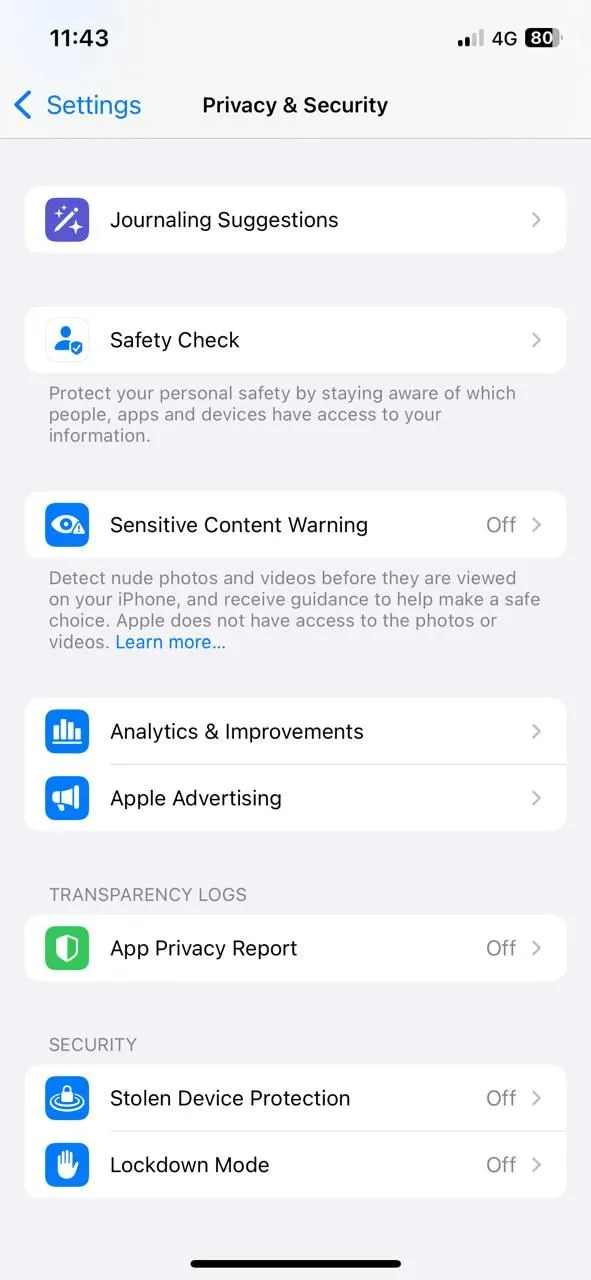 Cài đặt quyền riêng tư trên iPhone
Cài đặt quyền riêng tư trên iPhone
Ngoài ra, bạn cũng có thể muốn tắt Cải thiện Siri & Đọc chính tả để ngăn Apple lưu bản ghi các tương tác giọng nói của bạn. Cuối cùng, hãy vô hiệu hóa Chia sẻ Phân tích iCloud để giữ hoạt động iCloud của bạn riêng tư hơn một chút. Những thay đổi này sẽ không ảnh hưởng đến cách iPhone của bạn hoạt động, vì vậy không có bất kỳ nhược điểm nào.
2. Kích Hoạt Tính Năng Bảo Vệ Quyền Riêng Tư Mail
Có lẽ bạn không bao giờ nghĩ nhiều trước khi mở một email. Nhưng điều bạn có thể không nhận ra là nhiều tin nhắn đó có chứa các pixel theo dõi, âm thầm cho phép người gửi biết khi nào và ở đâu bạn đã mở email. Đây là một chiến thuật phổ biến của cả những người tiếp thị và kẻ gửi thư rác.
Rất may, Apple cung cấp một tính năng bảo vệ quyền riêng tư để chặn các pixel theo dõi này, được gọi là Bảo vệ Hoạt động Mail. Khi được bật, tính năng này sẽ ẩn địa chỉ IP của bạn và ngăn người gửi biết liệu bạn đã mở email của họ hay chưa, hoặc khi nào. Nó thực hiện điều này bằng cách tải nội dung email từ xa thông qua các máy chủ của Apple, thay vì trực tiếp trên thiết bị của bạn, giúp tăng cường quyền riêng tư Mail trên iPhone của bạn.
Để bật tính năng này, hãy mở Cài đặt > Mail > Bảo vệ Quyền riêng tư và bật tùy chọn Bảo vệ Hoạt động Mail. Lưu ý rằng điều này sẽ không ngăn chặn việc theo dõi nếu bạn nhấn vào một liên kết bên trong email, vì vậy nếu có điều gì đó đáng ngờ, hãy tin vào trực giác của bạn và đừng nhấn vào.
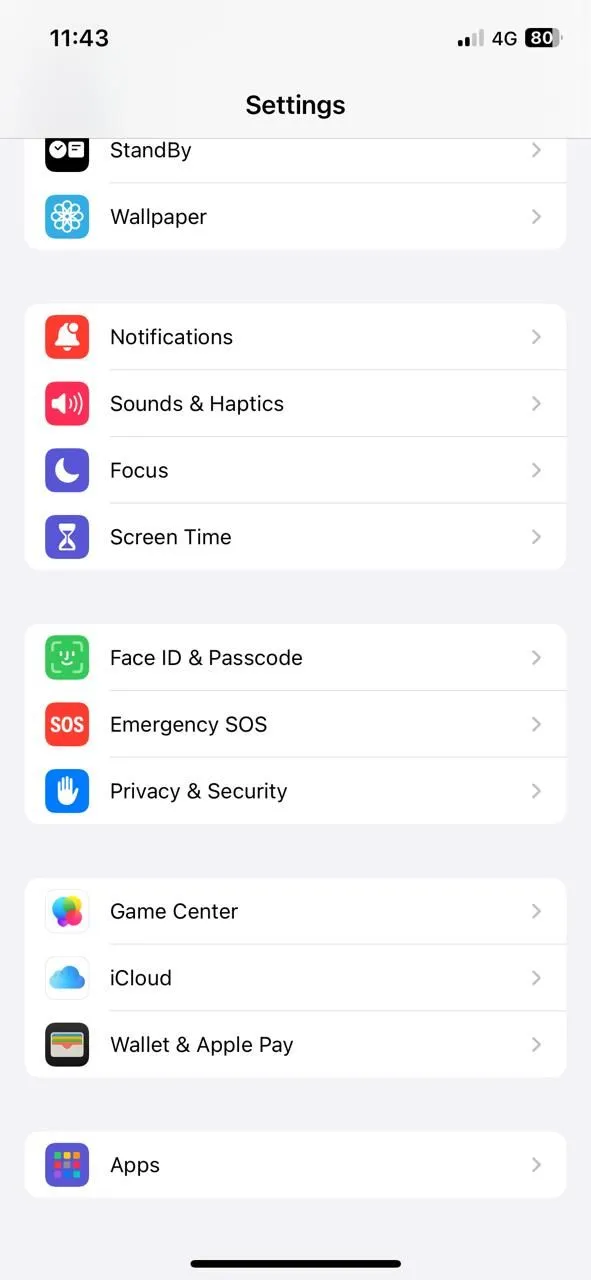 Ứng dụng Cài đặt trên iPhone hiển thị menu quyền riêng tư
Ứng dụng Cài đặt trên iPhone hiển thị menu quyền riêng tư
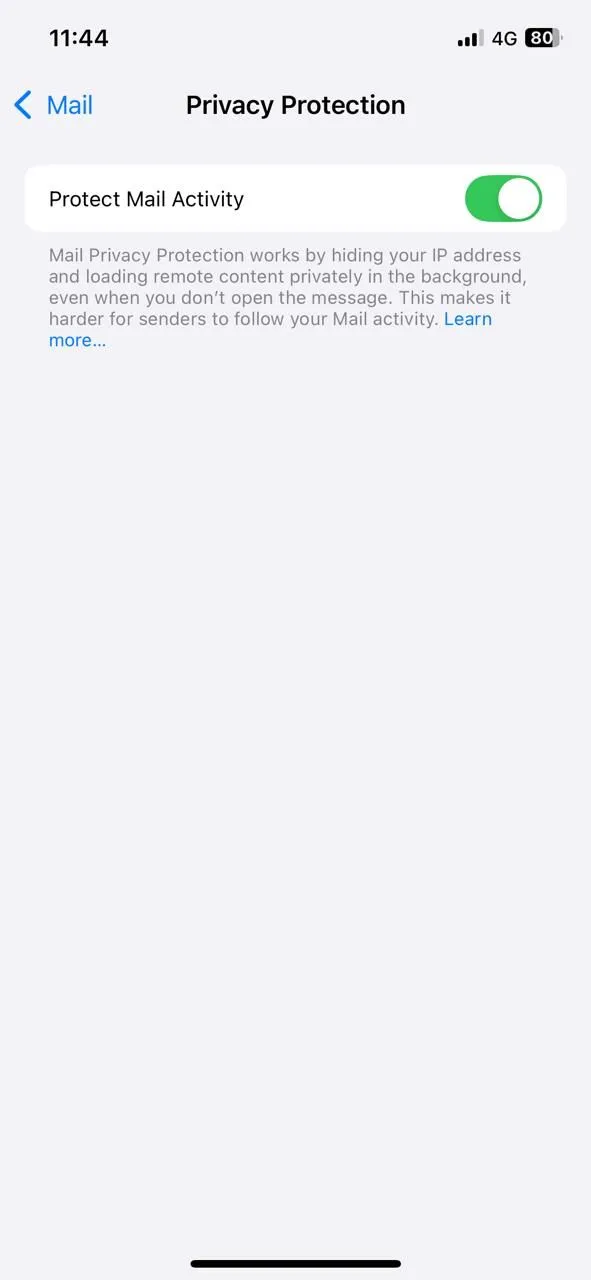 Cài đặt Bảo vệ Hoạt động Mail trên iPhone
Cài đặt Bảo vệ Hoạt động Mail trên iPhone
3. Ẩn Xem Trước Thông Báo Trên Màn Hình Khóa
Ngay cả khi iPhone của bạn bị khóa, nó vẫn có thể hiển thị nhiều thông tin hơn bạn tưởng. Theo mặc định, iPhone hiển thị tin nhắn, email và tất cả các cảnh báo khác ngay trên Màn hình khóa. Hơn nữa, màn hình của bạn sẽ sáng lên với mỗi thông báo mới, điều này có thể thu hút sự chú ý của bất kỳ ai ở gần.
Để giữ thông tin đó riêng tư và bảo mật thông báo, hãy chuyển đến Cài đặt > Thông báo > Hiển thị Bản xem trước và chọn Khi được mở khóa hoặc Không bao giờ. Bằng cách đó, nội dung của bạn chỉ hiển thị khi điện thoại thực sự ở trong tay bạn. Nếu bạn không muốn áp dụng điều này cho tất cả các ứng dụng, bạn cũng có thể điều chỉnh cài đặt thông báo iPhone cho các ứng dụng cụ thể như WhatsApp hoặc Tin nhắn.
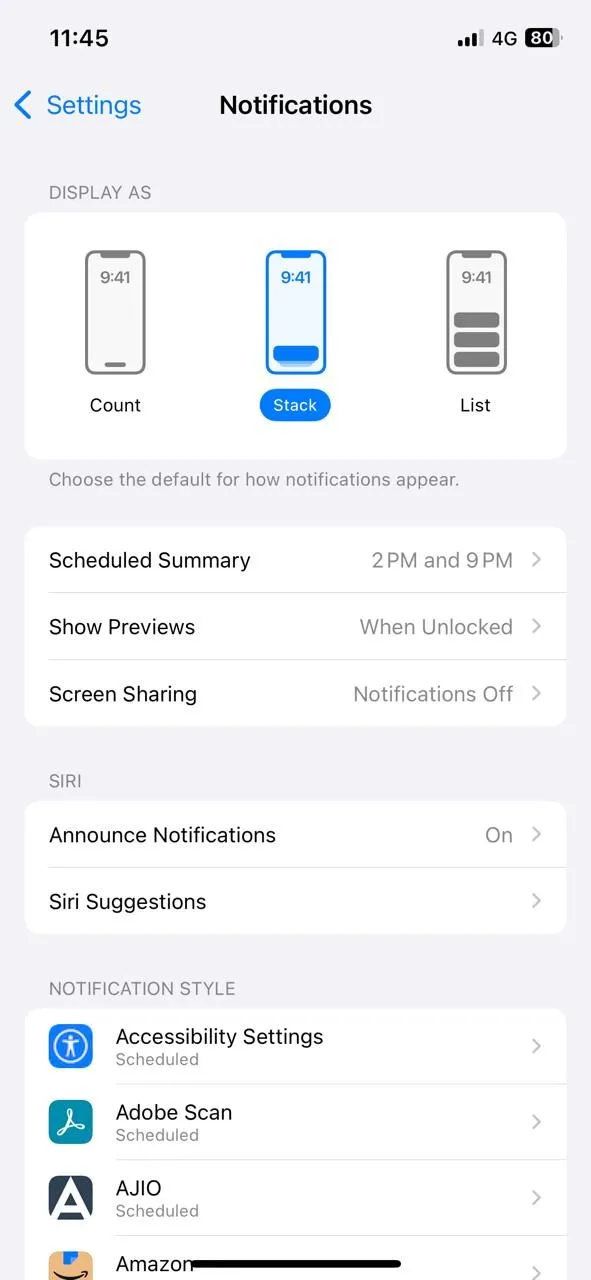 Cài đặt thông báo trên iPhone
Cài đặt thông báo trên iPhone
4. Bật Cập Nhật Ứng Dụng và Phần Mềm Tự Động
Apple thường xuyên phát hành các bản cập nhật để khắc phục các vấn đề bảo mật, giải quyết lỗi và đôi khi giới thiệu các tính năng quyền riêng tư mới mà không báo trước. Điều tương tự cũng xảy ra với các ứng dụng — nhiều bản cập nhật bao gồm các cải tiến thầm lặng giúp bảo vệ dữ liệu của bạn. Nếu bạn không bật cập nhật tự động, bạn có thể bỏ lỡ các cải tiến bảo mật và quyền riêng tư quan trọng trong nhiều ngày, hoặc thậm chí nhiều tuần.
Để bật tính năng này, hãy chuyển đến Cài đặt > Cài đặt chung > Cập nhật phần mềm > Cập nhật tự động. Sau đó, quay lại màn hình Cài đặt chính, vào App Store > Cập nhật ứng dụng và chọn Bật. Việc này chỉ mất một phút và bạn sẽ yên tâm rằng iPhone của mình đang chạy các phiên bản an toàn và riêng tư nhất của mọi thứ bạn sử dụng, giúp tối ưu bảo mật phần mềm iPhone.
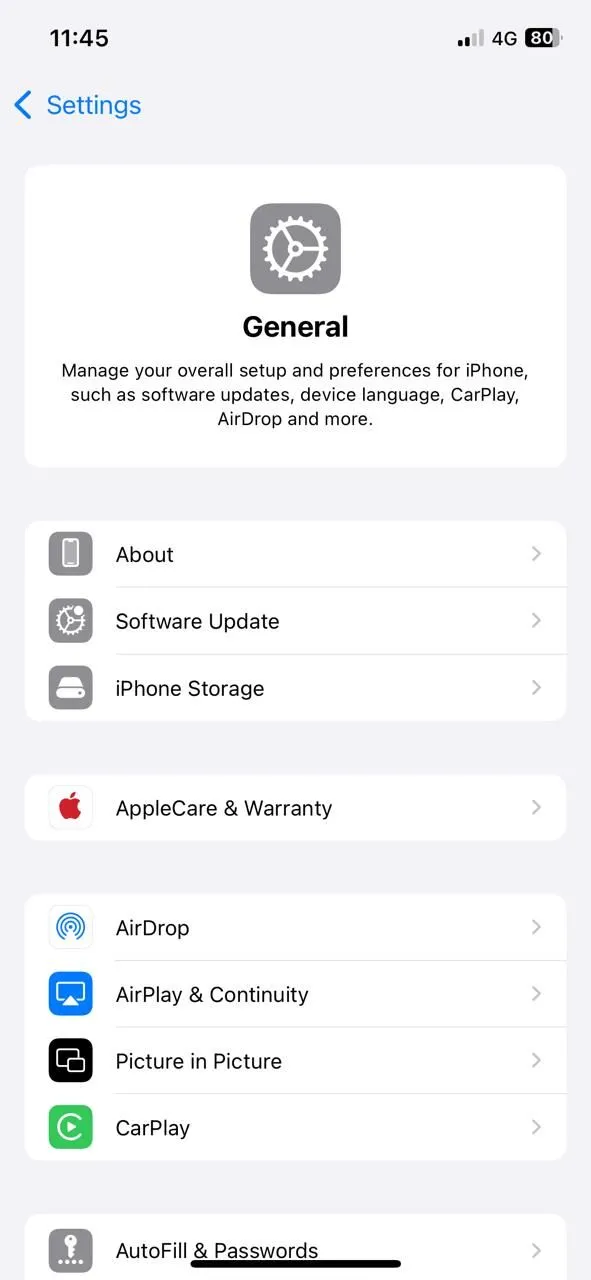 Cài đặt chung trên iPhone
Cài đặt chung trên iPhone
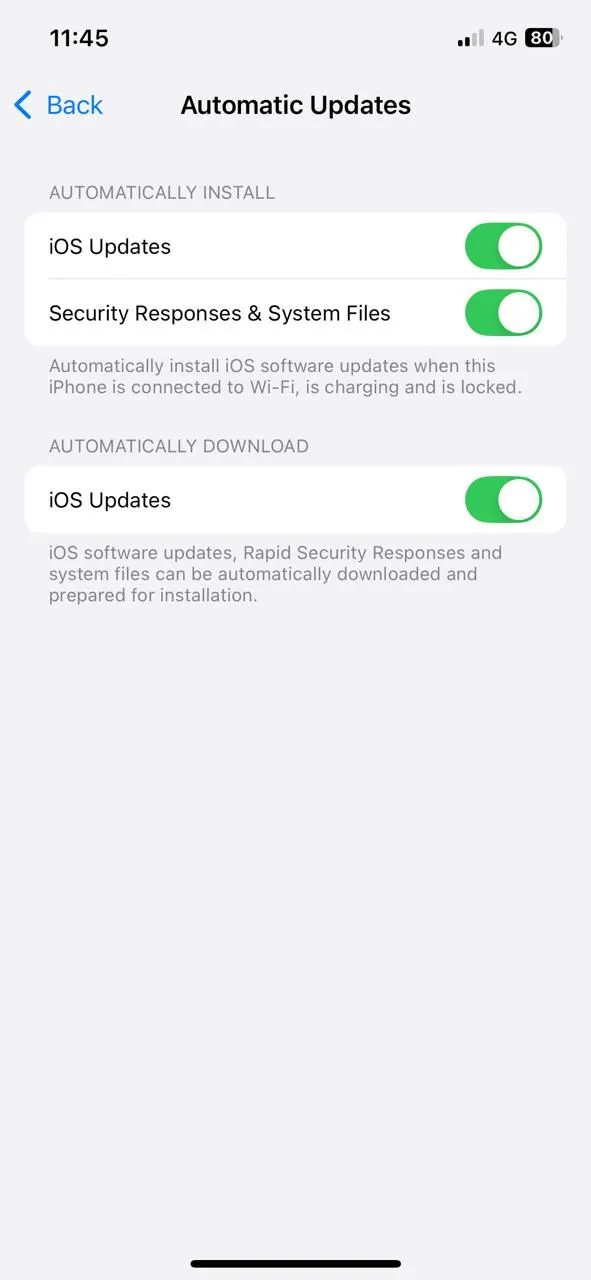 Menu cài đặt cập nhật phần mềm trên iPhone
Menu cài đặt cập nhật phần mềm trên iPhone
5. Tắt Tính Năng Theo Dõi Quảng Cáo
Nếu bạn từng cảm thấy iPhone của mình quá giỏi trong việc đoán xem bạn đang nghĩ gì, thì tính năng theo dõi quảng cáo có thể là lý do. Nhiều ứng dụng theo dõi hoạt động của bạn để tạo một hồ sơ chi tiết và hiển thị cho bạn những quảng cáo có vẻ quá cụ thể. Tin tốt là iPhone của bạn cho phép bạn tắt tính năng này để tăng cường quyền riêng tư ứng dụng.
Bắt đầu bằng cách chuyển đến Cài đặt > Quyền riêng tư & Bảo mật > Theo dõi. Tại đây, bạn sẽ thấy tùy chọn có tên Cho phép Ứng dụng Yêu cầu Theo dõi. Nếu nó đang bật, các ứng dụng có thể yêu cầu quyền theo dõi hoạt động của bạn trên các ứng dụng và trang web của các công ty khác. Nếu bạn không muốn điều đó, chỉ cần tắt tùy chọn này và tất cả các yêu cầu như vậy sẽ bị từ chối.
Trong khi bạn vẫn ở trong cài đặt quyền riêng tư, hãy cuộn xuống và nhấn vào Quảng cáo của Apple. Sau đó, tắt Quảng cáo được Cá nhân hóa. Apple tuyên bố họ không theo dõi bạn giống như các ứng dụng của bên thứ ba, nhưng việc tắt tính năng này vẫn giới hạn mức độ hoạt động của bạn được sử dụng để tùy chỉnh quảng cáo trong chính các ứng dụng của Apple.
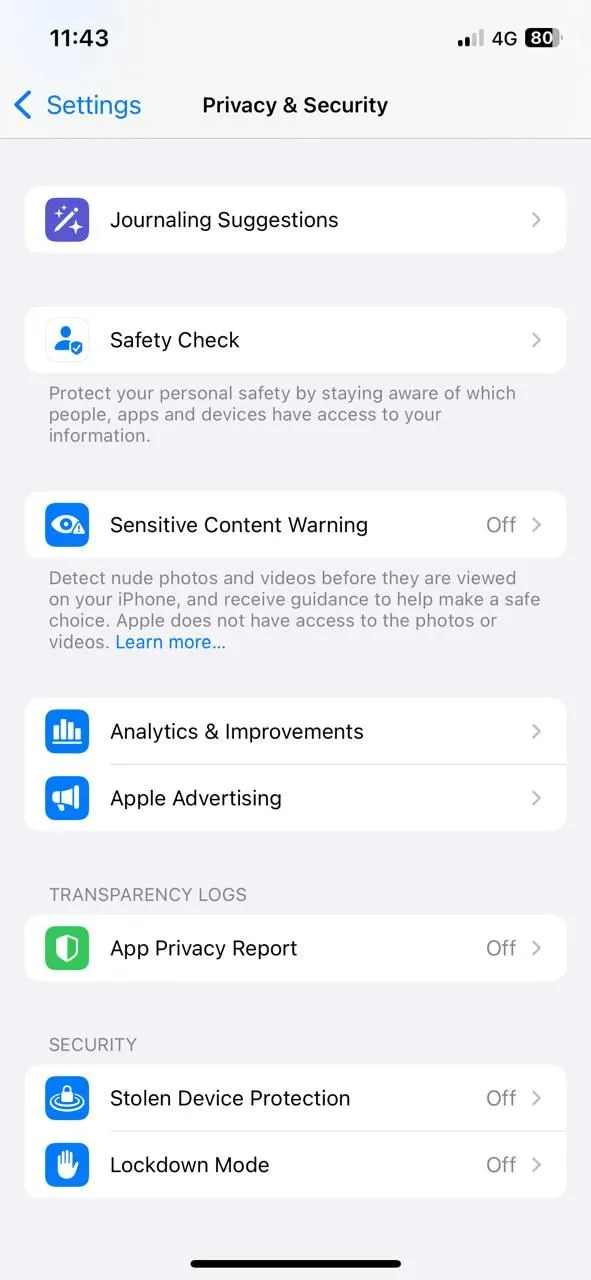 Cài đặt quyền riêng tư trên iPhone
Cài đặt quyền riêng tư trên iPhone
6. Bảo Vệ Dữ Liệu iCloud Bằng Mã Hóa Dữ Liệu Nâng Cao
Sao lưu dữ liệu iPhone của bạn lên iCloud cực kỳ tiện lợi. Nhưng bạn đã bao giờ nghĩ về mức độ an toàn của tất cả dữ liệu đã sao lưu đó, và ai có thể truy cập bản sao lưu đó chưa?
Tính năng Bảo vệ Dữ liệu Nâng cao của Apple bổ sung mã hóa đầu cuối (end-to-end encryption) cho dữ liệu được lưu trữ trong tài khoản iCloud của bạn. Nói một cách đơn giản, điều đó có nghĩa là chỉ các thiết bị đáng tin cậy của bạn mới có thể giải mã và truy cập dữ liệu đó. Ngay cả Apple cũng không có khóa, vì vậy công ty không thể thấy những gì trong tài khoản của bạn, ngay cả khi họ muốn. Đây là một cách hiệu quả để mã hóa iCloud và bảo vệ dữ liệu cá nhân của bạn.
Tính năng này không được bật theo mặc định. Để bật nó, hãy chuyển đến Cài đặt, nhấn vào tên của bạn ở trên cùng, sau đó vào iCloud > Bảo vệ Dữ liệu Nâng cao. Bạn sẽ được nhắc thiết lập một phương thức khôi phục, như khóa khôi phục hoặc một liên hệ đáng tin cậy, để bạn không bị khóa nếu quên mật khẩu.
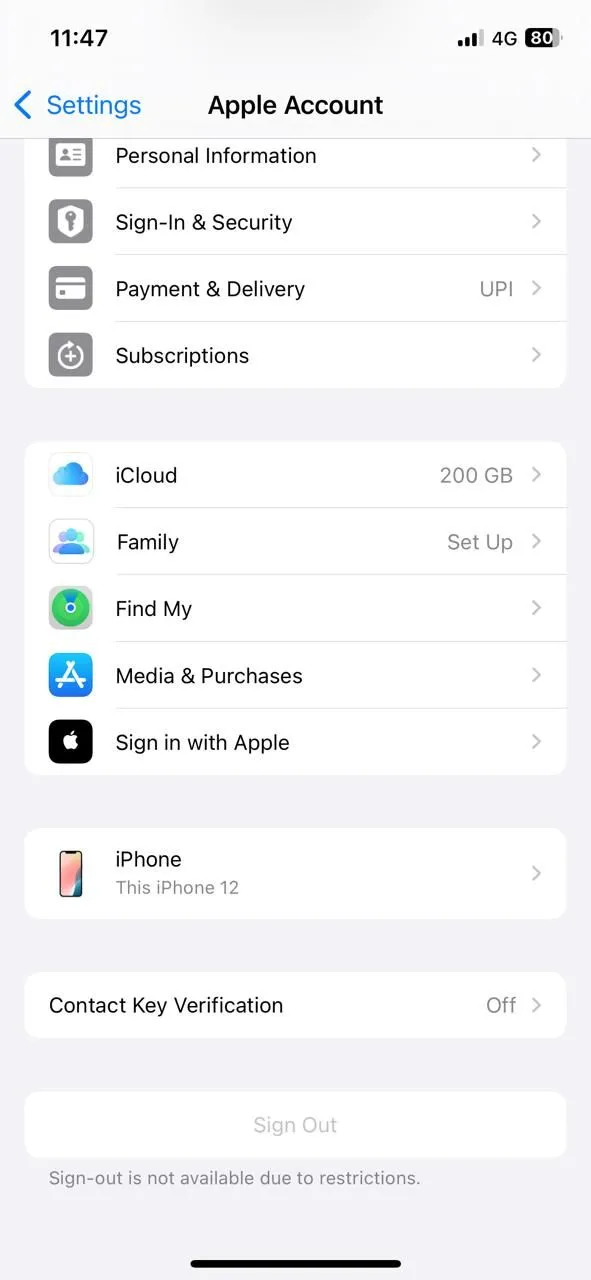 Cài đặt tài khoản Apple trên iPhone
Cài đặt tài khoản Apple trên iPhone
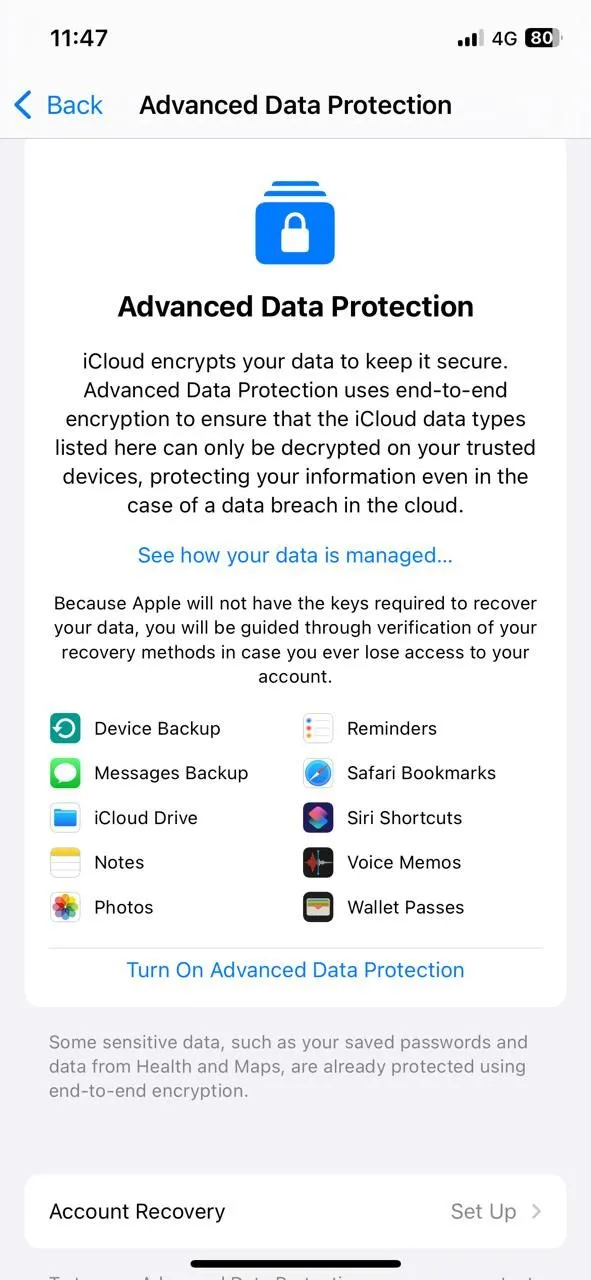 Bảo vệ dữ liệu nâng cao trên iPhone
Bảo vệ dữ liệu nâng cao trên iPhone
7. Kích Hoạt Xác Thực Hai Yếu Tố (2FA) cho Tài Khoản Apple
Xác thực hai yếu tố (2FA) là một điều bắt buộc đối với tất cả các tài khoản của bạn, và tài khoản Apple của bạn cũng không ngoại lệ. Hãy nghĩ xem có bao nhiêu thông tin cá nhân được kết nối với iPhone của bạn — ảnh, tin nhắn, lịch sử vị trí, chi tiết thanh toán và thậm chí cả dữ liệu sức khỏe của bạn. Nếu ai đó truy cập được vào tài khoản Apple của bạn, họ có thể xem tất cả dữ liệu đó. Đây là một trong những lĩnh vực mà bảo mật gặp gỡ quyền riêng tư.
Với xác thực hai yếu tố (2FA) được bật, tài khoản của bạn vẫn được bảo vệ ngay cả khi ai đó lấy được mật khẩu của bạn. Họ sẽ không thể đăng nhập nếu không nhập một mã gồm sáu chữ số được gửi đến một trong các thiết bị đáng tin cậy của bạn. Để kiểm tra xem 2FA đã được bật hay chưa, hãy chuyển đến Cài đặt > [tên của bạn] > Đăng nhập & Bảo mật > Xác thực hai yếu tố. Nếu nó đang tắt, hãy dành thêm một phút để thiết lập nó, đây là một bước quan trọng để bảo mật tài khoản Apple ID của bạn.
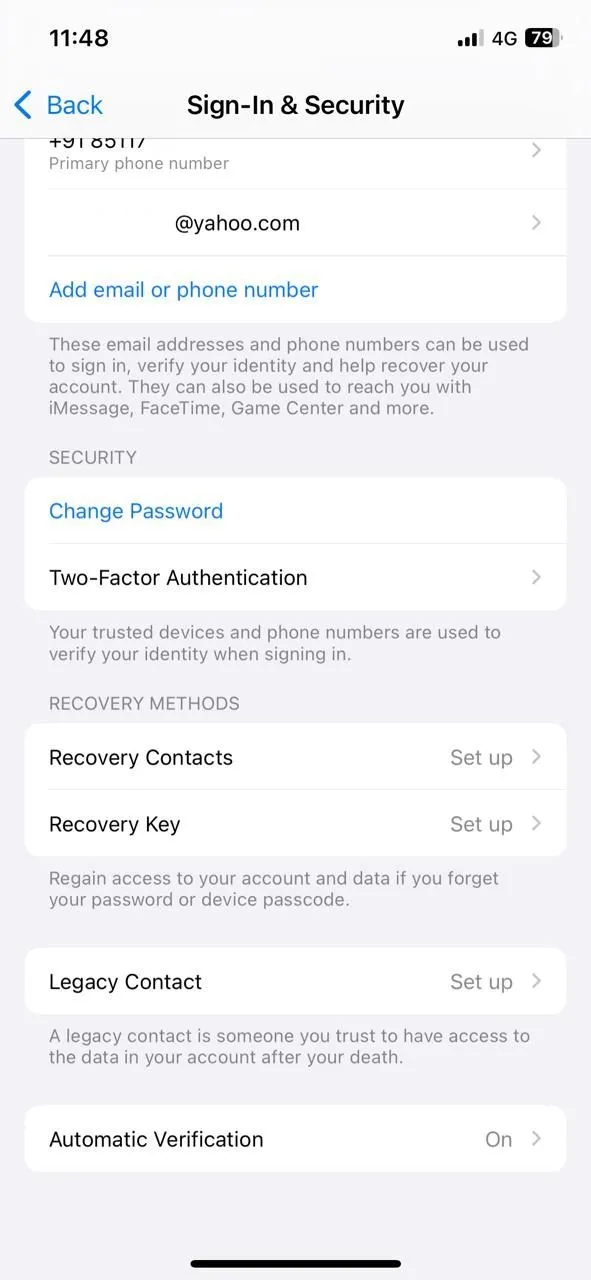 Cài đặt 2FA tài khoản Apple trên iPhone
Cài đặt 2FA tài khoản Apple trên iPhone
8. Sử Dụng Công Cụ Tìm Kiếm Riêng Tư và Tăng Cường Cài Đặt Safari
Hàng năm, Google trả cho Apple hàng tỷ đô la để duy trì là công cụ tìm kiếm mặc định trên iPhone của bạn. Nhưng nếu bạn không muốn mọi tìm kiếm của mình bị theo dõi và biến thành quảng cáo được nhắm mục tiêu, việc chuyển sang một công cụ tìm kiếm riêng tư hơn là rất dễ dàng.
Hãy chuyển đến Cài đặt > Safari > Công cụ tìm kiếm. Từ đó, chọn DuckDuckGo. Đây là một công cụ tìm kiếm không theo dõi các truy vấn của bạn hoặc xây dựng hồ sơ về bạn. Sử dụng DuckDuckGo iPhone là một cách tuyệt vời để tăng cường quyền riêng tư.
Trong khi bạn đang ở trong cài đặt của Safari, hãy cuộn xuống một chút nữa và bật Ngăn chặn Theo dõi Xuyên Trang. Điều này ngăn các trang web chia sẻ hoạt động của bạn với nhau, giúp giới hạn lượng dữ liệu mà các nhà quảng cáo có thể thu thập về thói quen của bạn. Ngoài ra, dưới mục Ẩn địa chỉ IP, chọn Trình theo dõi và Trang web để cả trình theo dõi quảng cáo và các trang web bạn truy cập đều không thể ghi lại địa chỉ IP của bạn và sử dụng nó để tạo dấu vân tay số của bạn. Điều này giúp tối ưu Safari bảo mật hơn đáng kể.
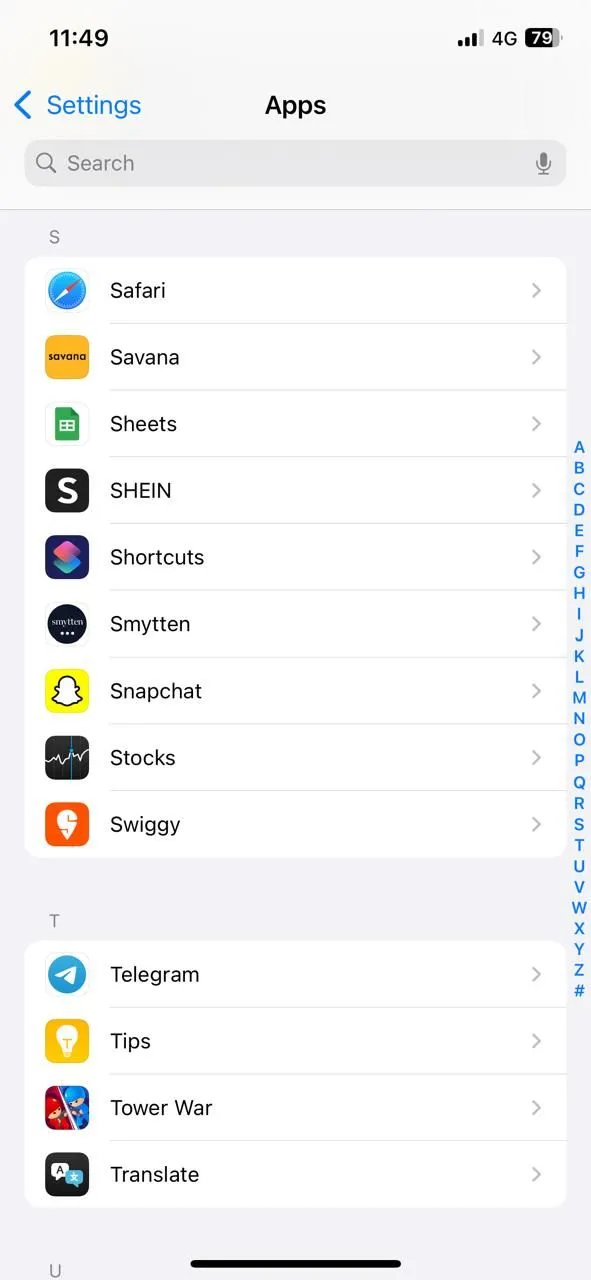 Menu ứng dụng trên iPhone
Menu ứng dụng trên iPhone
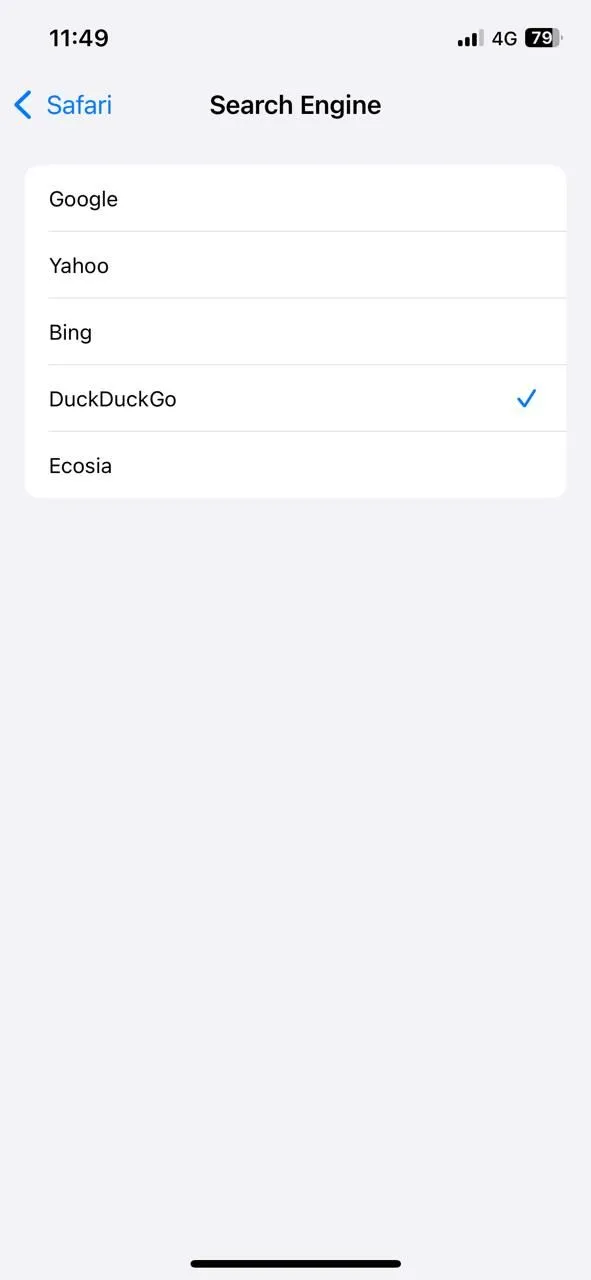 Menu công cụ tìm kiếm mặc định trên iPhone
Menu công cụ tìm kiếm mặc định trên iPhone
9. Xem Lại Quyền Truy Cập Của Ứng Dụng
Các ứng dụng trên iPhone của bạn cần có sự cho phép của bạn để sử dụng dữ liệu như vị trí, ảnh, micro, camera và danh bạ của bạn. Mặc dù một số quyền truy cập này là cần thiết, nhưng nhiều ứng dụng yêu cầu các quyền không cần thiết để chúng hoạt động bình thường. Việc quản lý quyền riêng tư ứng dụng là rất quan trọng.
Để kiểm tra ứng dụng nào có quyền truy cập vào những gì, hãy chuyển đến Cài đặt > Quyền riêng tư & Bảo mật. Từ đó, nhấn vào từng danh mục, như Dịch vụ định vị, Micro hoặc Ảnh. Bạn sẽ thấy danh sách các ứng dụng đã yêu cầu quyền truy cập, cùng với trạng thái quyền hiện tại cho mỗi ứng dụng.
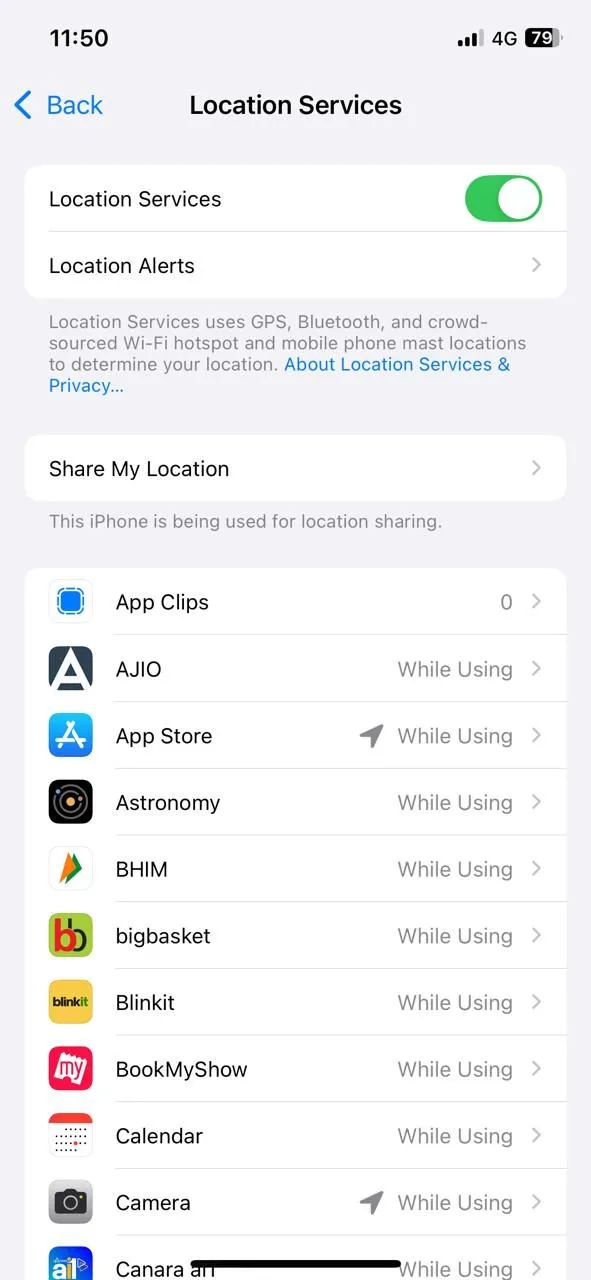 Menu dịch vụ định vị trên iPhone
Menu dịch vụ định vị trên iPhone
Đáng để dành vài phút để quét qua những mục này. Nếu bạn thấy điều gì đó lạ lùng — như một ứng dụng mua sắm có quyền truy cập micro — thì việc tắt nó đi có lẽ là an toàn (và khôn ngoan). Ngoài ra, hãy để ý bất kỳ ứng dụng nào được đặt ở chế độ Luôn luôn theo dõi vị trí của bạn. Đối với hầu hết các ứng dụng, Trong khi dùng Ứng dụng là một lựa chọn tốt hơn cho dịch vụ định vị iPhone.
Việc xem xét các cài đặt quyền riêng tư trên iPhone của bạn có thể không phải là việc thú vị nhất, nhưng chắc chắn rất đáng làm. Nó hầu như không mất nhiều phút và có thể mang lại cho bạn sự yên tâm đáng giá.
Hãy chia sẻ kinh nghiệm của bạn về việc tối ưu quyền riêng tư trên iPhone dưới phần bình luận nhé!